"Meedio" pagalbos tarnyba
Ekrano bendrinimas ir pritaikymas
Šiame straipsnyje sužinosite, kaip tvarkyti bendrinti ekranus, pritaikyti vaizdo įrašus ir sinchronizuoti išdėstymą, kad visi matytų tai, ką matote jūs.
Pradėkite bendrinti ekraną
Prisijunkite prie "Meedio
- Jei reikia pagalbos, žr. skyrių Prisijungti
Prisijungę prie vaizdo skambučio
- Jei norint prisijungti prie vaizdo skambučio reikia pagalbos, žr. atitinkamų posėdžių / konsultacijų / eilių / valdybų pagalbos puslapį.
- Paspauskite mygtuką "Bendrinti ekraną", esantį apačioje kairėje.
- Leiskite "meedio" matyti jūsų ekraną (panašiai kaip ir leidžiant prieigą prie kameros / mikrofono), paspausdami leisti naršyklės iššokančiame lange.
- Pasirinkite ekraną arba programos langą, kurį norite bendrinti
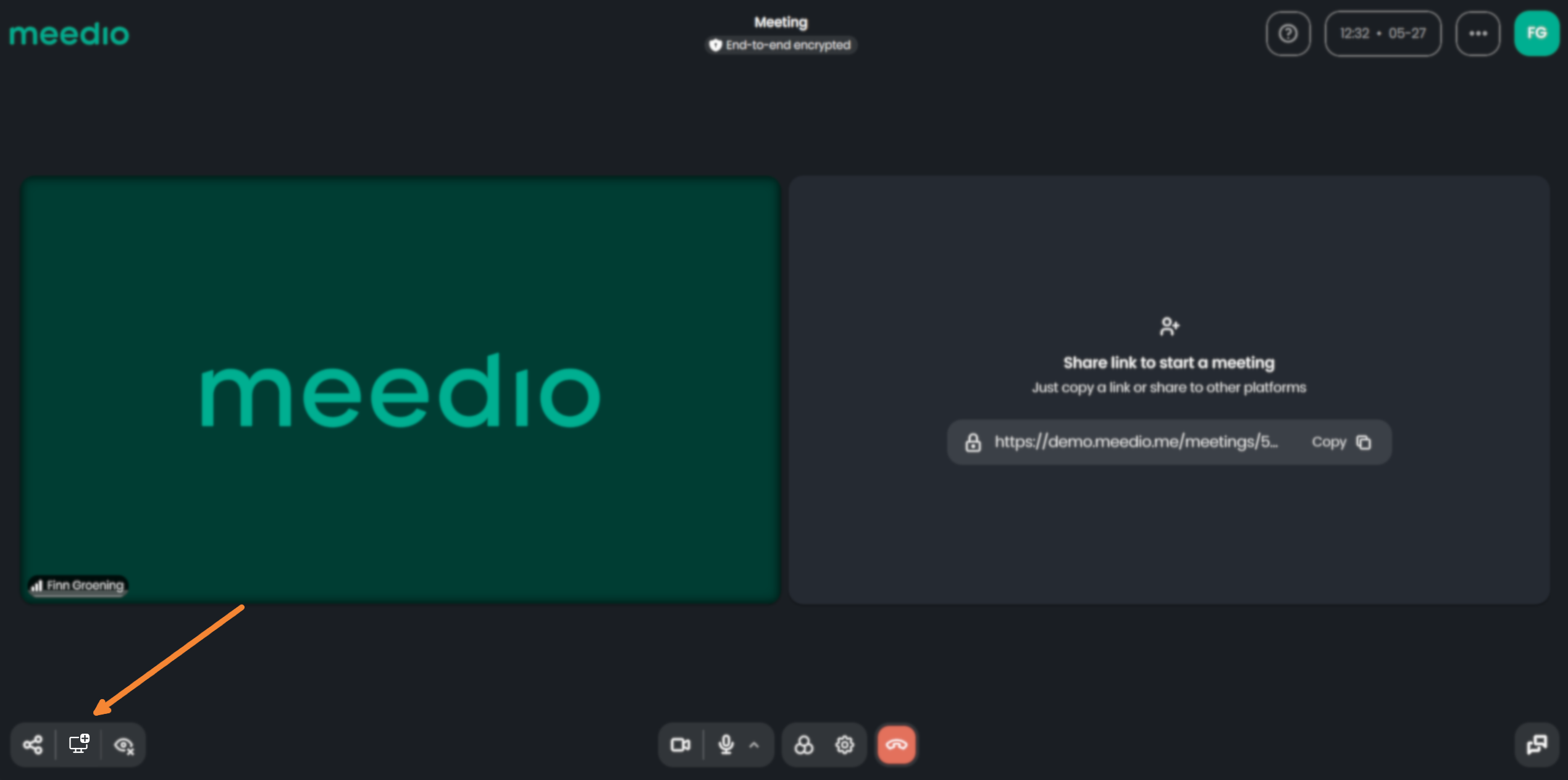
Ekrano perdavimo valdymas
- Galite bendrinti iki 4 skirtingų langų arba ekranų paspausdami mygtuką "Bendrinti ekraną", esantį apačioje kairėje šalia raudono mygtuko "Sustabdyti ekrano bendrinimą", ir atlikdami prieš tai nurodytą procedūrą.
- Paspauskite matomumo slankiklį šalia mygtuko "Bendrinti ekraną", kad paslėptumėte savo ekrano transliaciją nuo savęs, bet ji vis tiek būtų matoma kitiems dalyviams.

Nustokite dalytis ekranu
- Galite sustabdyti bet kurio arba visų ekranų bendrinimą paspausdami raudoną mygtuką "Sustabdyti ekrano bendrinimą", esantį apačioje kairėje.
- Jei norite sustabdyti visų ekranų bendrinimą vienu metu, paspauskite mygtuką "Sustabdyti visų ekranų bendrinimą", kuris pasirodė iškylančiajame lange "Ekrano bendrinimo valdymas".
- Norėdami sustabdyti atskirų ekranų perdavimą, paspauskite kryžiuką, kuris pasirodo, jei "Ekrano bendrinimo valdymo" lange užvedate pelės žymeklį ant atitinkamos ekrano dalies.
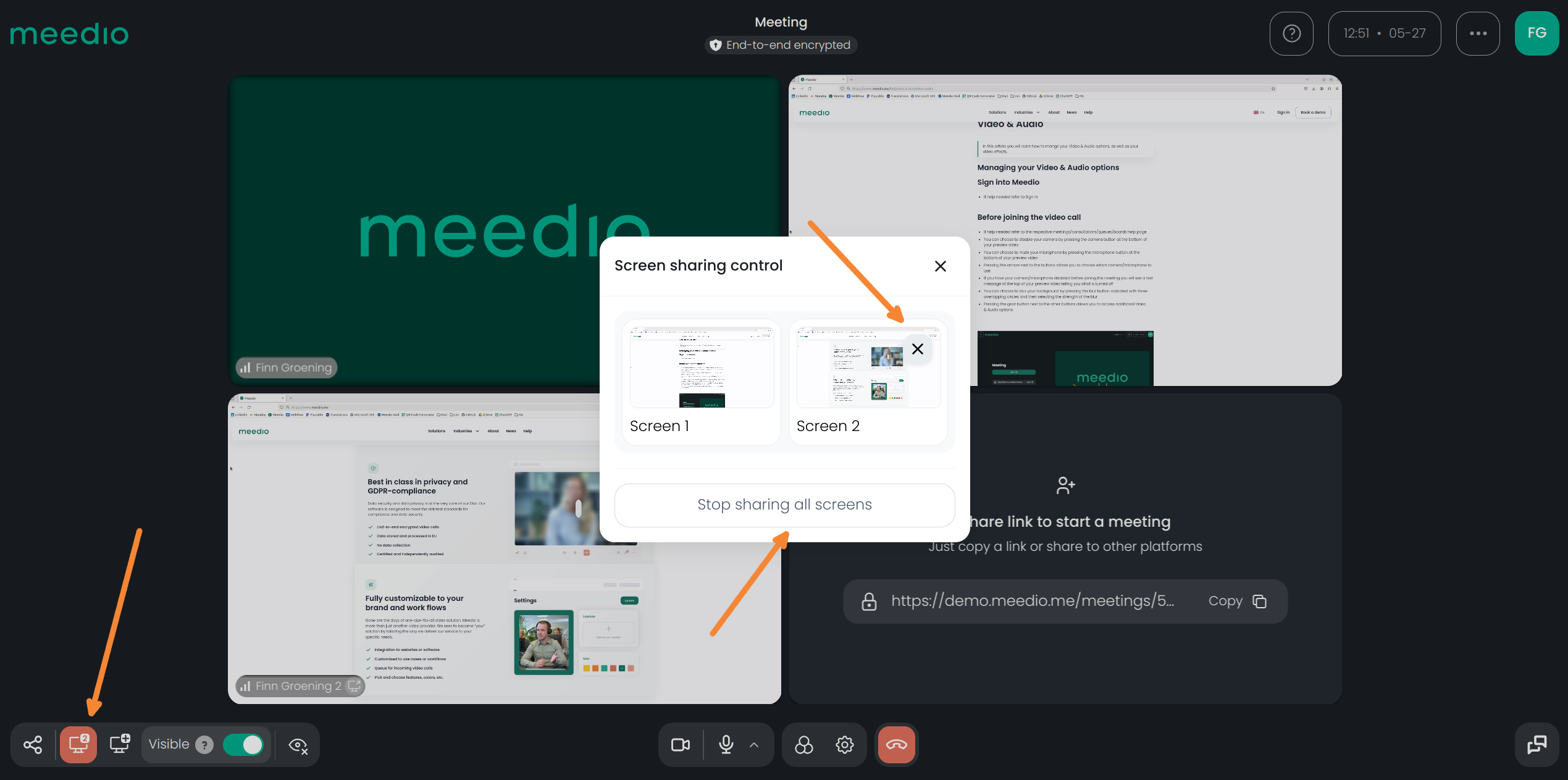
Tinkinkite savo išdėstymą
Sureguliuokite išdėstymą
- Vilkite ir nuleiskite (paspauskite langą, nuolat spauskite, perkelkite langą ten, kur norite, ir atleiskite) vaizdo įrašo / ekrano perdavimą, kad perkeltumėte jį ten, kur norite.
- Dukart spustelėkite, jei norite padidinti langą, dukart spustelėkite, jei norite jį grąžinti į įprastą rodinį
- Galimybė maksimaliai padidinti kelis langus, kad būtų galima matyti vaizdą iš šono
- Jei langas yra maksimaliai padidintas, apačioje kairėje pusėje matomas smeigtukas, rodantis, kad langas yra prisegtas.
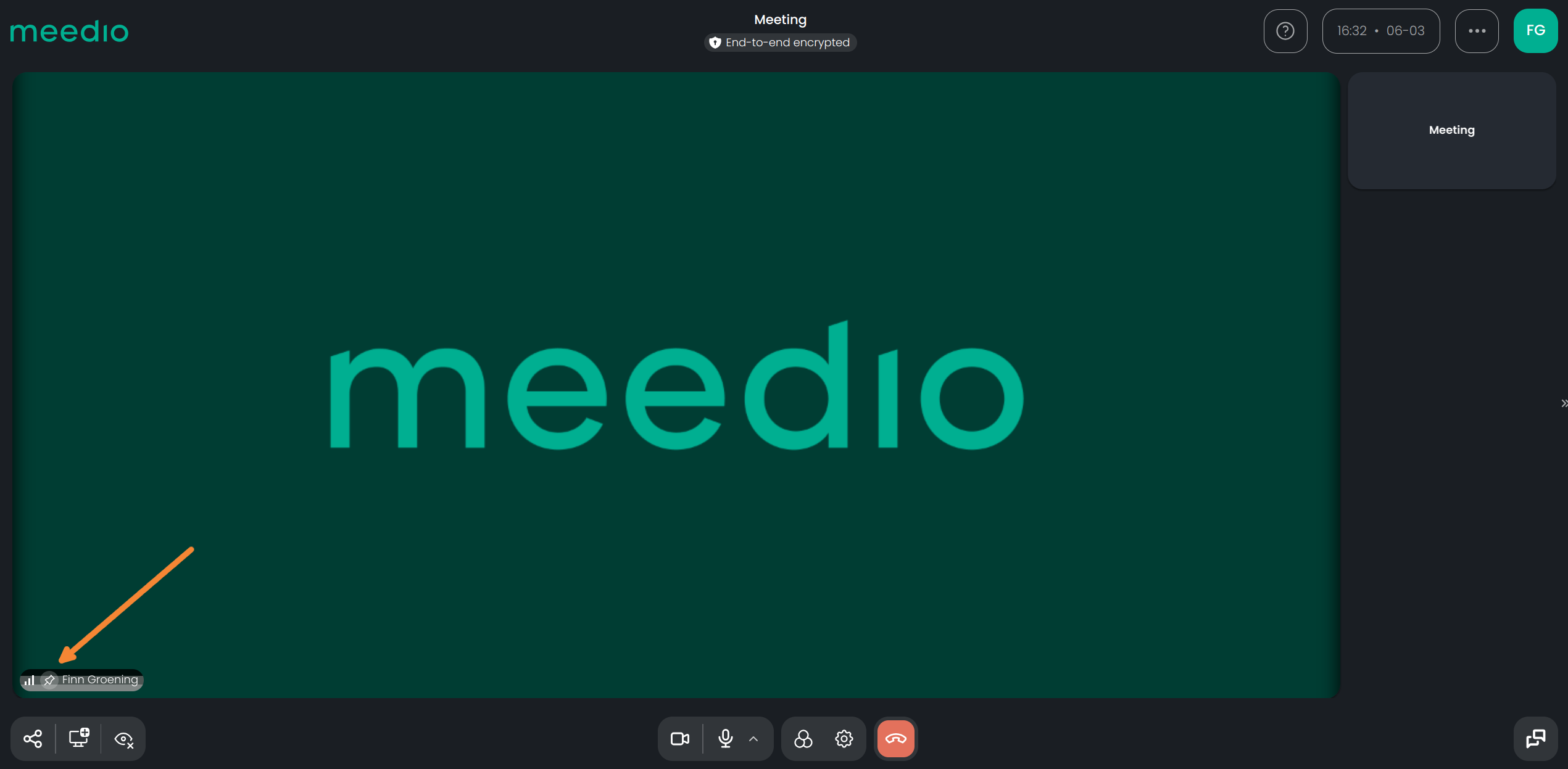
Priartinti vaizdą
- Vaizdo įrašo ir (arba) ekrano perdavimą galite priartinti maksimaliai padidindami norimą priartinti langą (kad jis būtų prisegtas).
- Nustatykite, kiek norite priartinti vaizdą, naudodami prisegto lango viršutiniame kairiajame kampe esantį slankiklį.
- Judėkite po priartintą ekraną vilkdami pelę aplink langą
- Grįžkite į įprastą rodinį paspausdami rodyklę šalia slankiklio
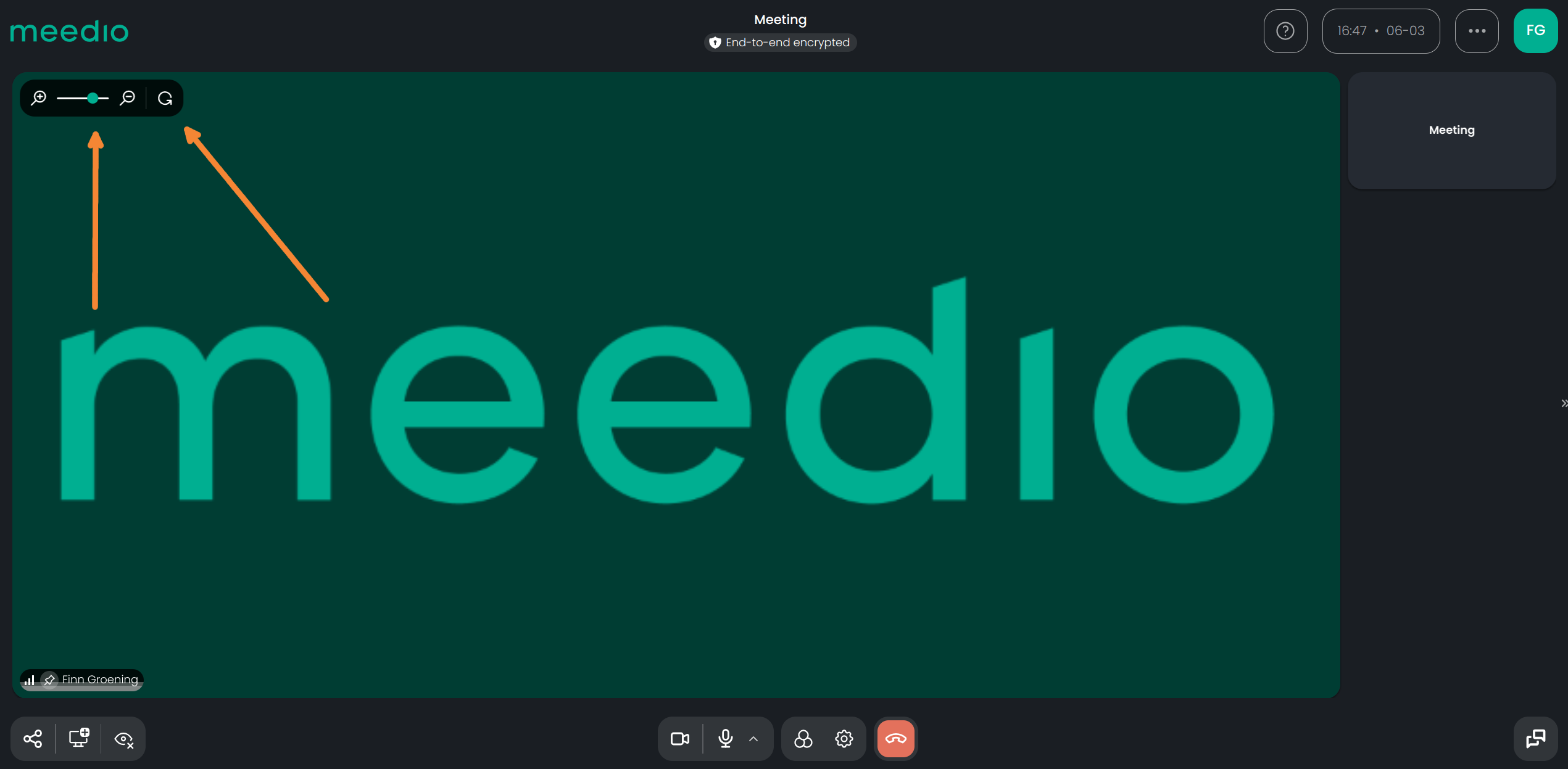
Sinchronizuokite maketą
Pradėti sinchronizavimą
- Parodykite tiksliai tai, ką matote ekrane, paspausdami mygtuką "Sinchronizuoti išdėstymą", esantį šalia mygtuko "Bendrinti ekraną".
- Patvirtinkite iššokančiame lange paspausdami žalią mygtuką "Start".
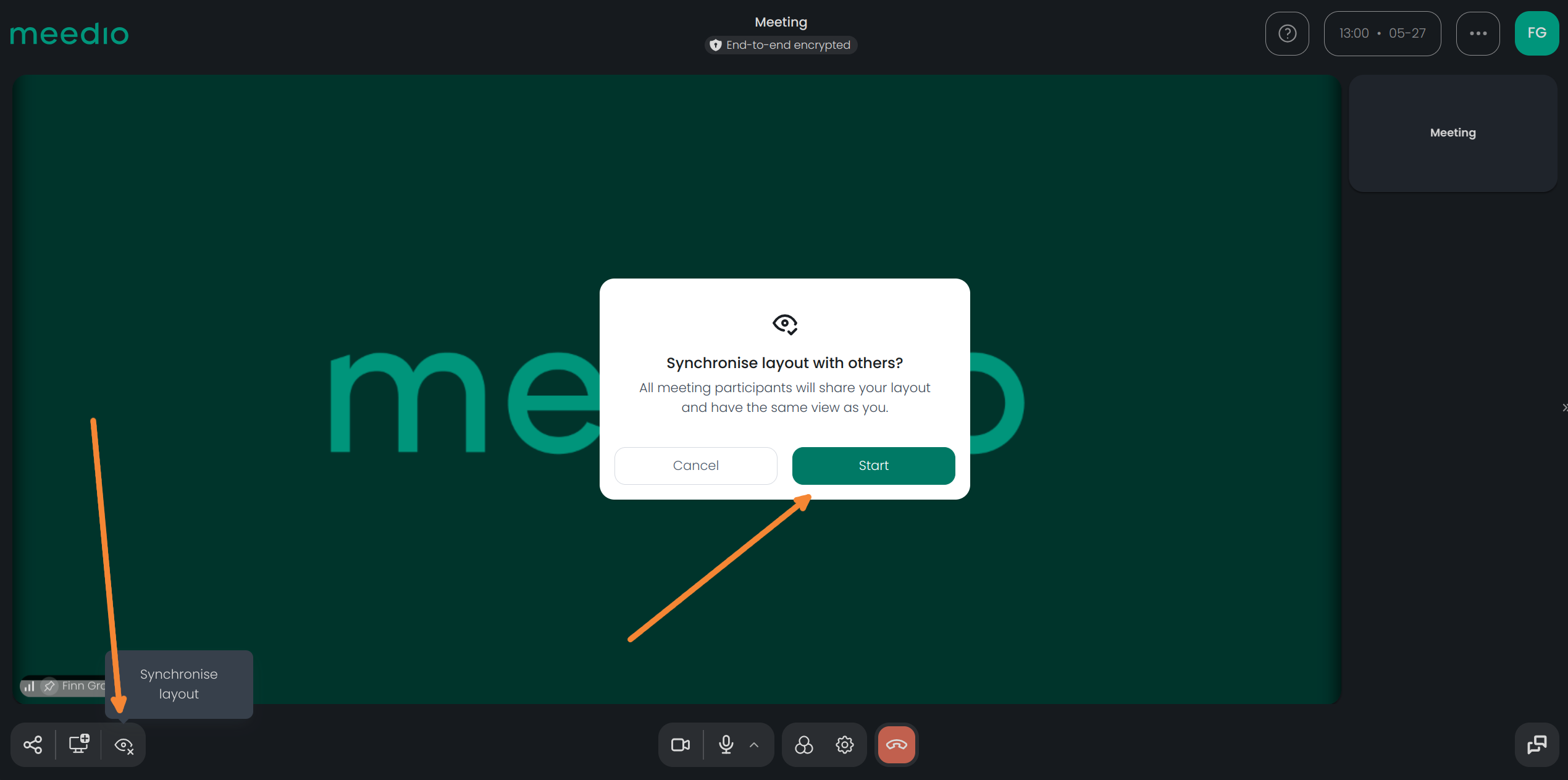
Baigti sinchronizavimą
- Dar sinchronizuojant rodinį, rodinys bus pažymėtas žalia spalva, o jo aprašyme bus užrašyta "Sinchronizuojamas rodinys".
- Norėdami baigti sinchronizavimą, paspauskite raudoną mygtuką "Išjungti sinchronizavimą".

Būsime dėkingi už jūsų atsiliepimus.
Partnerystė
Apsilankykite mūsų partnerių puslapyje
Sužinokite daugiau apie galimybę tapti partneriu.
Pardavimai
Susisiekite su mūsų pardavimų komanda
Padėsime jums išsirinkti tobulą planą.







